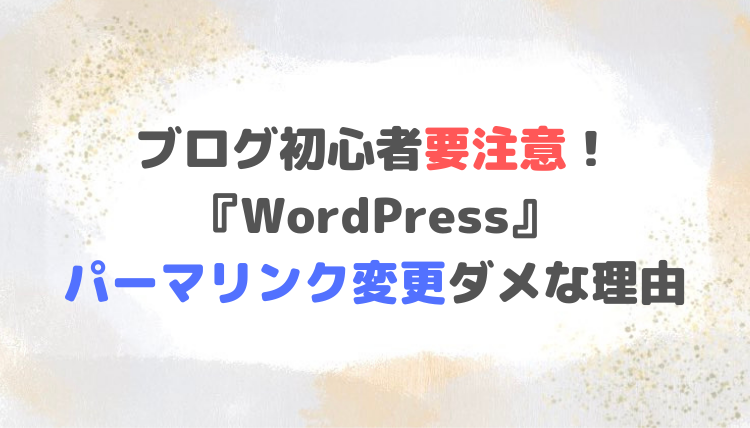「WordPressのパーマリンクって何?」
「パーマリンク設定はあとで変更しても大丈夫?」
パーマリンク設定は、WordPressをインストールした後に、必ず最初にやるべき重要事項のひとつです。
パーマリンクがよく分からない、という方も多いと思いますが、現段階ではそこまで深く悩む必要はありませんが、ひとつだけ覚えておいて欲しいことがあります。
それは!
「パーマリンクは一度設定したら、絶対に変更しないこと!」
なぜなら、パーマリンクを変更する=記事URLが変わる=検索エンジンで新規記事と見なされ、これまでの恩恵がすべてなくなり、スタート地点に戻ってしまうからです!
今まで毎日1000人のユーザーに読まれていた記事が、パーマリンク設定を変更しただけで0人になった時の衝撃は言葉に表すことはできません。
今回は
パーマリンクとは何か、パーマリンク設定の変更がもたらす影響
など分かりやすく解説します。
この記事を読んで、パーマリンク設定に対する不安が少しでも解消できたら幸いです。
CONTENTS [hide]
WordPress「パーマリンク」とは?

パーマリンクとは、「Webページ毎に設定した半永久的なURL」のことです。
平たく言うと、ブログ記事やカテゴリーページのURLのことですね!
例えば、当ブログを例に挙げると、
https://happyaffiliatelife.com/760.html
赤字の760.htmlが『パーマリンク』です!
Google先生にパーマリンクの変更について質問すると様々な情報が出てきますが、いずれも「パーマリンクは頻繁に変えてはいけないよ!」と書いてあると思います。
その理由は、冒頭部分でも少し触れましたが、パーマリンクを変更することで、今まで投稿した「すべての記事URL」が変更されてしまうからです。
一般的に、SEO的に有利になるパーマリンクに変更するのが望ましいとされていますので、覚えておくとよいでしょう!
公開済みの記事URLのパーマリンクを変更するとどうなる?
私は万年ダイエッターで、これまで様々なダイエット法を試してきました。
中には全然効果が出ないダイエット法もありますが、効果が出そうなダイエット方法を見つけた時は、すぐにSNSで記事のURLを紹介しますが、最近小さな事件がありました。
ダイエットに関するとても有益な情報を記載していたブログ記事のURL(正確な情報)をシェアした時のことです。
友人から、「さっちがシェアしていた記事URLをクリックしたけれど、見れなかったよ」という残念な報告がありました。
私はすぐにその記事URLをクリックして確認しました。
すると、数時間前までは閲覧できていた記事は、もう閲覧することができなくなっていたのです!
その理由はもうお分かりですね?
そうです。
ブログ運営者はこの記事URLのパーマリンクを変更してしまったていたのです!
せっかく役立つ情報をシェアしたのに、今その記事を読めないのでは、その記事を配信した運営者、ブログ自体の信用を落とすことにもつながります。
まとめると、
公開した記事URLのパーマリンクを変更すると、記事URLが新しく変わるため、検索エンジンに表示されている記事タイトルをクリックしても記事が見つからないという状況になる
ということです。
パーマリンクは絶対に変更してはダメ?
パーマリンクは変更しないように、とお伝えしましたが、あなたのブログの状況によっては変更しても大きな影響は出ないでしょう。
例えば、ブログを立ち上げたばかりで数記事〜数十記事ほどしかない場合。
実は過去に別のブログでパーマリンク設定の変更をした苦い思い出があります。
コツコツ積み重ねてきたものが崩れ落ちる瞬間を目の当たりにした時は、「ブログ卒業」という言葉が頭をよぎりましたね。
10記事→影響なし
50記事→ほぼ影響なし(人気記事は検索から消えた・・・)
130記事→ほぼリセット状態になった
130記事以上あるブログは1年かけて作り上げてきた、一番最初に立ち上げたブログです。
検索エンジンに戻るまで、数ヶ月はかかりました。
結果論ではありますが、あなたのブログが今数十記事で、パーマリンク設定をどうしても変更したいのであれば、今のうちに早め早めに対処することを強くおすすめします。
当ブログで使用しているパーマリンクの紹介
Google先生に「おすすめパーマリンク」について質問すると、様々なパーマリンクが紹介されますが、ここでは私が実際に使っているパーマリンクを紹介します。
/%post_id%.html
1記事ごとにパーマリンクを変更する必要がないため、面倒なことはできるだけ避けたい!という方におすすめのパーマリンクです。
今からブログを立ち上げる方は、ぜひこちらのパーマリンクをコピペして使ってくださいね。
パーマリンクの設定方法
最後に、WordPress上でのパーマリンク設定の手順をお伝えします。
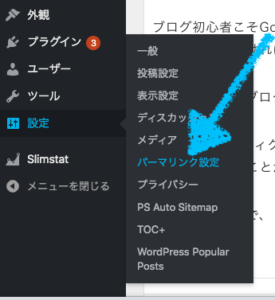
ダッシュボード>設定>パーマリンク設定をクリックします。
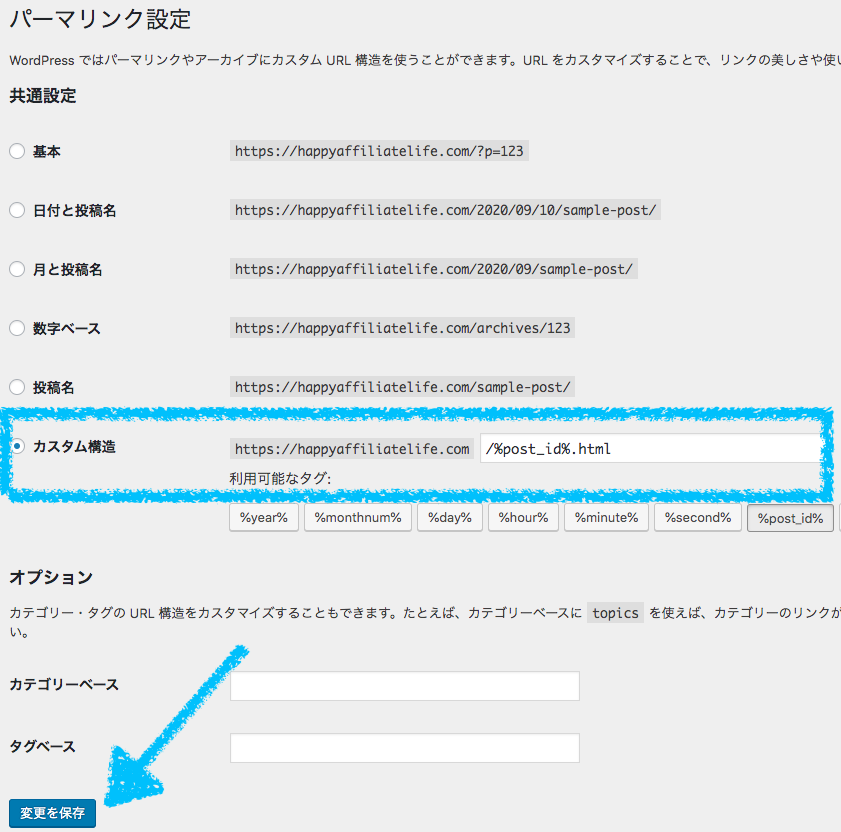
共通設定にある「カスタム構造」を選択します。
そして、上記で紹介した「/%post_id%.html」を空欄ボックスに貼り付け、画面左下にある「変更を保存」ボタンをクリックします。
これで、パーマリンク設定の変更は完了です!
お疲れ様でした!
パーマリンク設定はWordPressをインストールしたらすぐに設定しよう!
ブログ初心者の方は特に気をつけていただきたい「パーマリンク設定」の変更。
WordPressをインストールした後すぐにパーマリンク設定を済ませておきましょう。
そして、設定した後は変更はしないように十分気をつけてくださいね!
私は過去に大きな失敗を経験し、数ヶ月間ブログを楽しめなかったので・・・
WordPressの基礎をもう一度復習したい!という方は、こちらの記事も合わせてのぞいてみてくださいね。